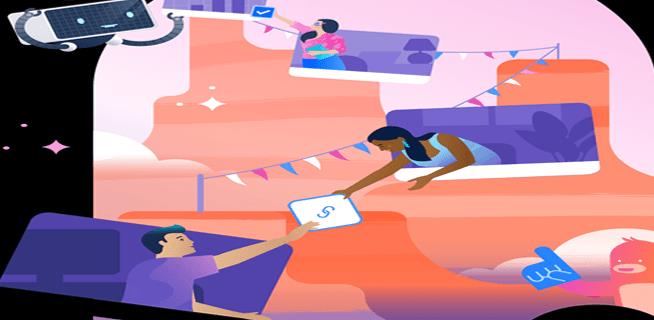Collegamenti del dispositivo
Trello ti consente di progettare la tua esperienza lavorativa per riflettere chi sei. Offrono modi per personalizzare il tuo account, come personalizzare lo sfondo, usare emoji o cambiare la tua immagine del profilo. Se desideri visualizzare un'immagine del profilo univoca anziché le tue iniziali, continua a leggere per sapere come.
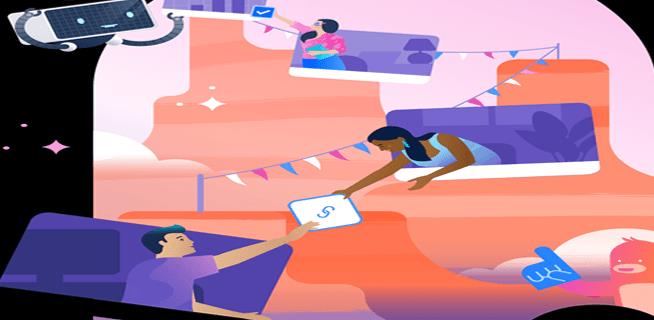
Come modificare un'immagine del profilo in Trello su un PC
Segui questi passaggi per cambiare la tua immagine del profilo in Trello usando il tuo computer.
- Vai su Atlassian e accedi con le credenziali del tuo account Trello.

- Nell'angolo in alto a destra, fai clic sul tuo avatar attuale, quindi scegli "Impostazioni account".

- Fai di nuovo clic sul tuo avatar. Avrai la possibilità di aggiungere un'immagine del profilo, modificare un'immagine del profilo esistente o creare una nuova immagine del profilo.

- Per utilizzare una nuova foto del profilo, seleziona "Carica foto".

- Scegli l'immagine desiderata dal tuo disco rigido.
- Ottimizza la sezione dell'immagine. Quando sei soddisfatto, seleziona "Carica".

Come modificare un'immagine del profilo in Trello su un iPhone
Ecco come aggiornare il tuo avatar Trello tramite il tuo iPhone.
- Apri il browser mobile Trello e accedi al tuo account.

- Tocca il menu dell'hamburger in alto a sinistra, quindi scegli "Impostazioni".

- Sotto la sezione "Generale", seleziona l'opzione "Profilo e visibilità".

- Nella sezione "Gestisci le tue informazioni personali", tocca "Profilo Atlassian".

- Premi l'icona del tuo avatar, quindi scegli "Aggiungi foto del profilo".

- Ora puoi scattare una foto o caricare un'immagine dalle foto del tuo iPhone.
- Regola la tua foto, quindi nella parte inferiore dello schermo tocca "Carica".

Come modificare un'immagine del profilo in Trello su un dispositivo Android
Segui questi passaggi per cambiare la tua immagine del profilo utilizzando un dispositivo Android.
- Avvia l'app Trello, quindi accedi al tuo account.

- In alto a sinistra, seleziona il menu a tre righe, quindi tocca "Impostazioni".

- Nella sezione "Generale", tocca l'opzione "Profilo e visibilità".

- Sotto la sezione "Gestisci le tue informazioni personali", seleziona "Profilo Atlassian".

- Tocca l'icona dell'avatar, quindi scegli "Aggiungi foto del profilo".

- Puoi scattare una foto o caricare un'immagine dal tuo rullino fotografico.
- Modifica la foto per adattarla, quindi tocca "Carica".

Come modificare un'immagine del profilo in Trello su un iPad
Ecco come cambiare il tuo avatar Trello usando il tuo iPad.
- Accedi al tuo account Trello.

- Apri il menu nell'angolo in alto a sinistra, quindi seleziona "Impostazioni".

- Nella sezione "Generale", tocca "Profilo e visibilità".

- In "Gestisci le tue informazioni personali", seleziona "Profilo Atlassian".

- Tocca l'icona del tuo avatar, quindi premi "Aggiungi foto del profilo".

- Qui puoi scattare una foto o caricare un'immagine salvata.

- Regola l'adattamento della tua foto, quindi tocca "Carica" in basso.

Avatar Trello aggiornato
Trello è uno strumento di produttività efficace che combina l'efficienza con la tua personalità. Un modo per raggiungere questo obiettivo è offrendo opzioni di personalizzazione. Puoi aggiungere un po' della tua individualità al tuo account Trello personalizzando la tua immagine del profilo. Trello ti consente di sostituire le tue iniziali come avatar con un'immagine a tua scelta.
Sei contento della tua immagine del profilo? Hai utilizzato altre opzioni di personalizzazione? Condividi le tue opinioni su Trello nella sezione commenti qui sotto w.